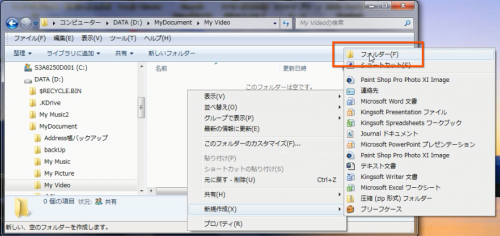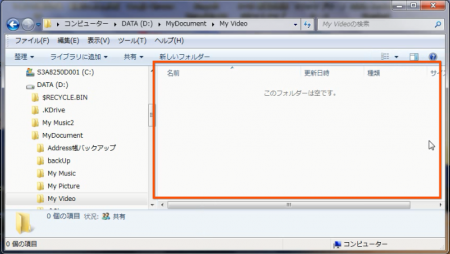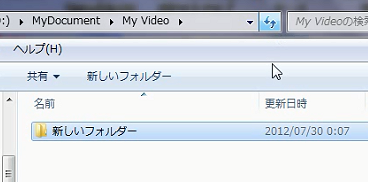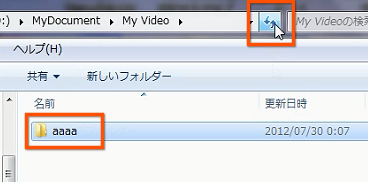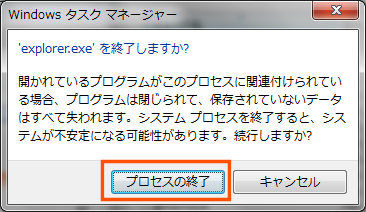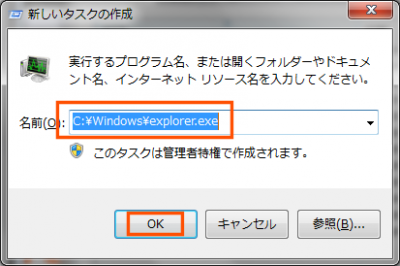Explorerでファイルがすぐに反映されない
Last update 2012/07/30 01:37
エクスプローラーでフォルダやファイルを作成しても作成されず、更新ボタンをクリックしたりF5ボタンを押すと、作成したフォルダ(新しいフォルダ)が表示されるという問題で困っている人が多いようです。
結構頻繁にこの問題に直面している人が多いらしいのですが、解決策が調べてみてもないようですが、解決策が見つかったので紹介します。
新しいフォルダを作成しても表示されない
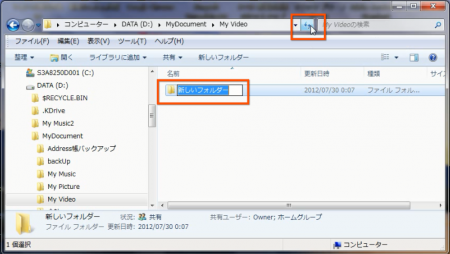 更新ボタンをクリック(もしくはキーボードのF5ボタンを押す)すると作成したフォルダが表示されました。
更新ボタンをクリック(もしくはキーボードのF5ボタンを押す)すると作成したフォルダが表示されました。
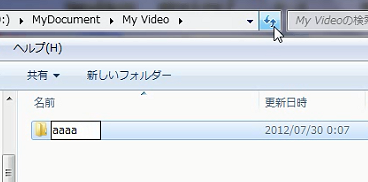 続いて名前を変更しようと「aaaa」と入力し、エンターキーを押してみましたが・・・
続いて名前を変更しようと「aaaa」と入力し、エンターキーを押してみましたが・・・
ネット上のQ and Aでは、パソコンのスペックが低いんじゃないですか?とか、HDDをデフラグしてみてください。なんていう回答しか載っていません。
私のパソコンは2台とも最新のパソコンで、1台はSSD搭載のフルスペック級のWindowsマシンですが2台ともこの現象に悩まされてきました。
なのでWindows 7であれば、同じような現象が起きる確率が高いみたいです。
厄介なのが常にそういった症状が出るわけでなく、たまになるってこと。
普段はきちんとすぐに反映されるんですよね。
解決策
解決策の一つとして、エクスプローラーで並び順を「更新順」や「サイズ順」にしていると、このような現象になる。なんて回答もありましたが、並び順を「種類」や「名前」順にしても変わらないんですよね~。
で、いろいろ試しているとエクスプローラーの再起動で解決しました。
Windows自体を再起動しても構わないのですが、タスクマネージャーで強制的にエクスプローラーを再起動すると、症状が治るようです。
エクスプローラーを強制終了する
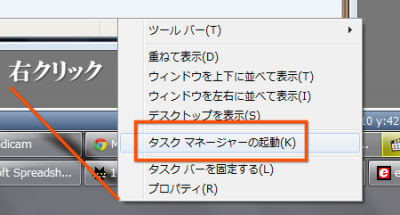 タスクマネージャーの起動は、
タスクマネージャーの起動は、
「CTRL」と「ALT」と「DEL」キーを同時に押すか、タスクバー(画面の一番下の時計やアプリのタスクアイコンがある場所)のなにもないところを右クリックして、表示されたメニューから「タスクマネージャー」を選択することで起動できます。
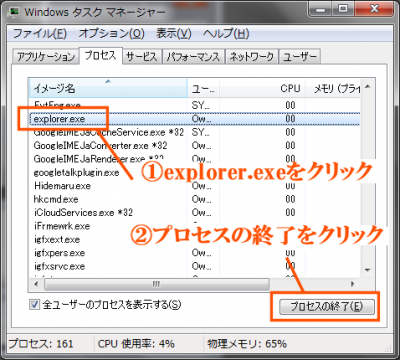 「プロセス」というタブをクリックし、その中にある「explorer.exe」を探してクリック。
「プロセス」というタブをクリックし、その中にある「explorer.exe」を探してクリック。
「プロセスの終了」ボタンをクリックします。
エクスプローラーが終了して画面上からタスクバーが消えてしまいます。
なので、新たにエクスプローラーを起動させてやります。
エクスプローラーの起動
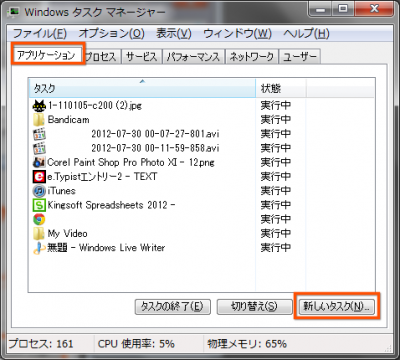 タスクマネージャーの「アプリケーション」タブをクリックします。
タスクマネージャーの「アプリケーション」タブをクリックします。
続いて「新しいタスク」をクリックします。
C:Windowsexplorer.exe
と入力して「OK」をクリックします。
解決したか確認
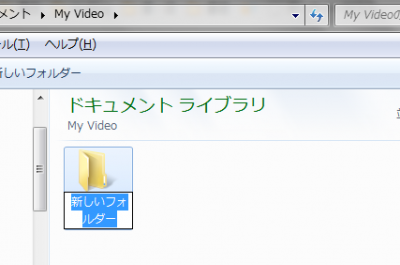 エクスプローラーを起動し、ちゃんとすぐに反映されるか確認してみます。
エクスプローラーを起動し、ちゃんとすぐに反映されるか確認してみます。
すると、新しくフォルダを作成したらすぐに表示されるようになりました。
今のところもっとスムーズな解決策はないみたいなようなので、同じ症状の人は試してみてください。
なお、再起動すると治るっぽいです。